Mengelola file Anda dengan sukses di WordPress menggunakan sistem manajemen dokumen: Panduan Lengkap (2022)
Diterbitkan: 2022-02-08Sebagai Sistem Manajemen Konten (CMS), WordPress lebih unggul dari hampir semua solusi lain di pasar – seperti yang ditunjukkan oleh angka-angka. Namun, itu tidak sempurna dalam setiap situasi. Misalnya, WordPress sebagai sistem manajemen dokumen (DMS) bisa dibilang kurang memuaskan. Karena itu, penting untuk bertanya pada diri sendiri: Apakah cara Anda saat ini mengatur file yang paling efisien dan logis untuk kebutuhan Anda?
Terlepas dari beberapa kekurangannya, WordPress dapat memberikan sebagai DMS, karena memiliki sejumlah kelebihan. Misalnya, ini memusatkan file Anda, Anda dapat menandai dan mengkategorikannya, dan menemukannya tanpa berkeringat. Itulah alasan mengapa bisnis e-commerce seperti penjual e-book menggunakan WordPress. Industri ini bergantung pada organisasi dan manajemen file, dan kesalahan dalam sistem menghabiskan waktu, uang, dan pelanggan.
Dalam tutorial ini, kami akan menunjukkan cara membuat sistem manajemen dokumen di WordPress menggunakan beberapa alat terbaik yang tersedia. Kami akan menawarkan pendekatan langkah demi langkah nanti, tetapi pertama-tama, mari kita bahas metode manual.
Cara menggunakan WordPress sebagai sistem manajemen dokumen (secara manual)
Mengingat fleksibilitas dan opsi penyesuaian dalam platform, dimungkinkan untuk membuat sistem manajemen dokumen WordPress manual. Secara teori, ini membutuhkan beberapa langkah. Pertama, Anda ingin membuat halaman khusus di situs Anda untuk menghosting tautan unduhan.
Anda juga memerlukan cara untuk mengunggah dan mengunduh dokumen dari situs Anda. Dalam beberapa kasus, Anda dapat menggunakan Secure File Transfer Protocol (SFTP):
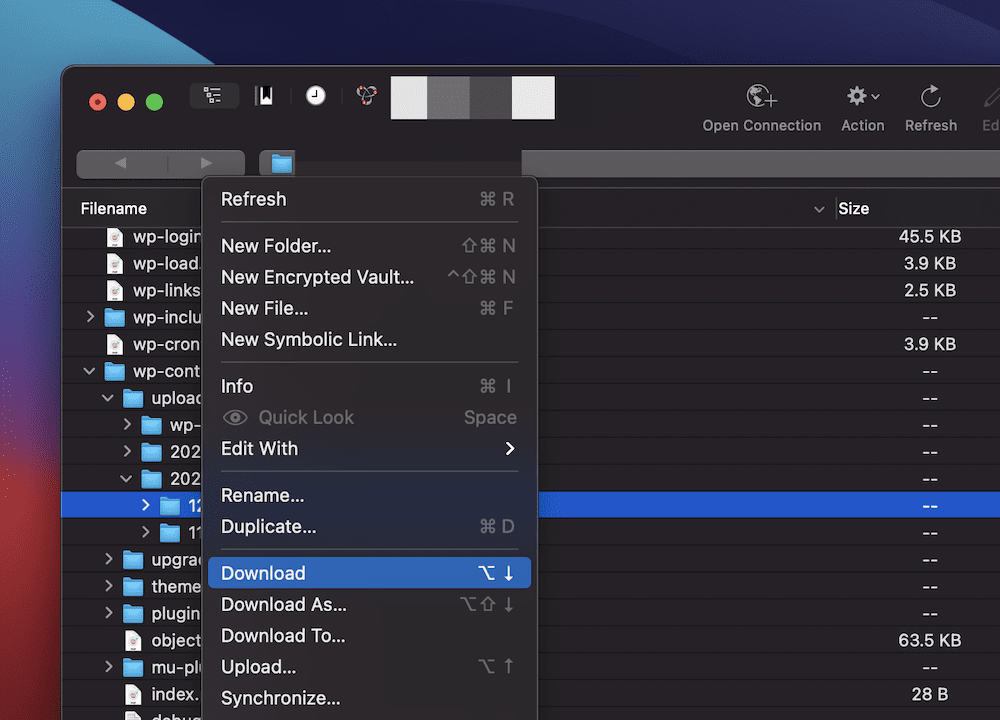
Namun, ini tidak berfokus pada pengguna. Sebagai gantinya, Anda dapat memilih formulir HTML:
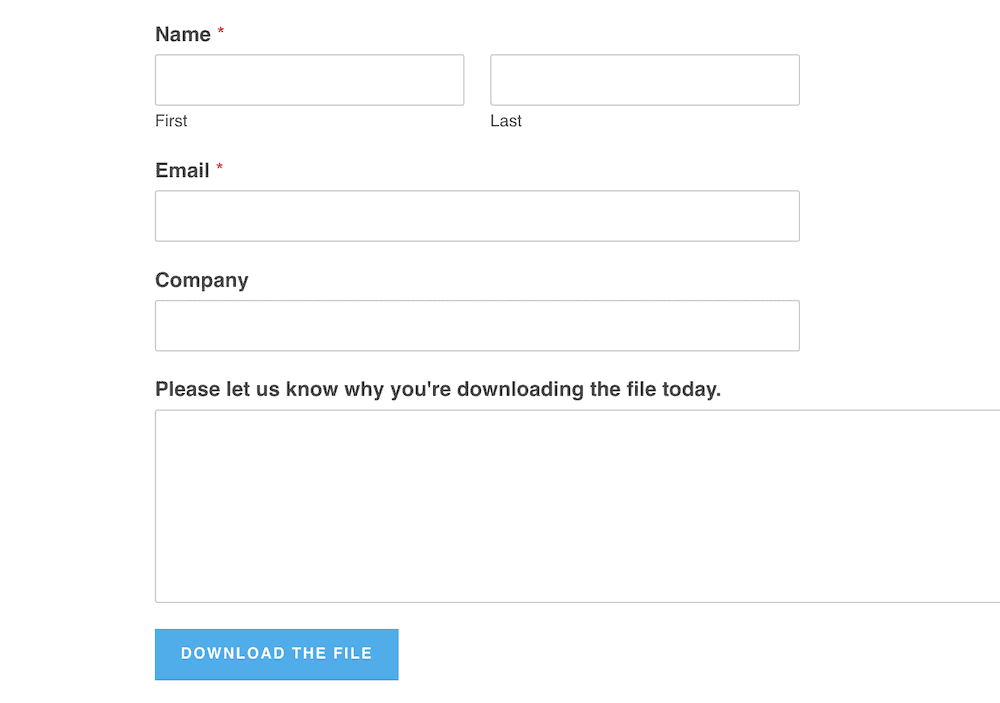
Ini memberikan tampilan depan yang bagus tetapi tidak membantu Anda mengelola file di sistem Anda. Sama seperti bagaimana Anda akan melakukan ini di komputer Anda sendiri, Anda juga ingin mempertimbangkan cara terbaik untuk mengatur file server Anda. Pendekatan tipikal adalah memberi nama, mengurutkan, dan mengatur file berdasarkan tanggal. Misalnya, Anda dapat memilih format seperti:
nama-dokumen-YYYY-MM-DD
Namun, pesanan ini bisa berupa apa saja yang Anda kenali. WordPress menggunakan sistem berbasis folder yang dibagi menjadi periode waktu yang berbeda:
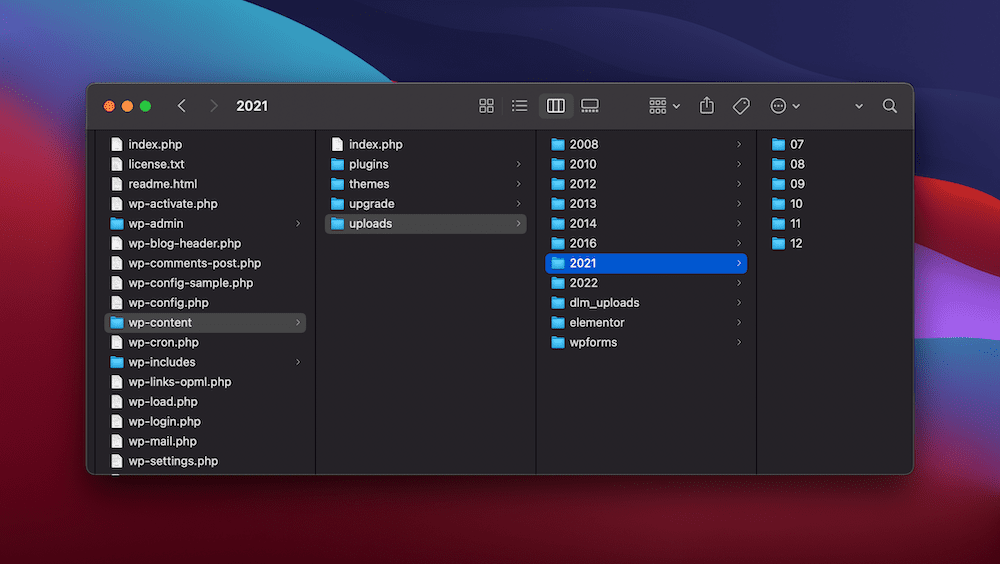
Tujuannya adalah untuk tetap berpegang pada sistem yang Anda terapkan seolah-olah setiap penyimpangan tidak dapat dinegosiasikan. Jika Anda melakukan ini, sistem itu sendiri tidak masalah – yang penting adalah konsistensinya.
Untuk menampilkan daftar unduhan, Anda perlu membuat halaman untuk memuatnya (Ekstensi Addon Halaman Unduh Monitor dapat membantu Anda dalam hal ini). Ini akan mencakup unduhan spesifik, yang diatur berdasarkan tanggal dalam banyak kasus. Tema dan tujuan yang Anda pilih akan menentukan tampilannya. Tentu saja, situs e-niaga akan sering memberikan daftar produk, sementara situs lain mungkin membuang tautan ke daftar standar yang tidak berurutan. Pilihan di sini terserah Anda.
Secara keseluruhan, ini dengan cepat menjadi sistem yang baik yang macet dalam manajemen manual dan terbatas pada aplikasi yang kami sarankan. Sebaliknya, ada cara yang lebih baik untuk mencapai hal di atas, dan 'mendapatkan' beberapa manfaat tambahan juga.
Mengapa Anda harus menggunakan plugin WordPress daripada metode manual?
Secara keseluruhan, pendekatan manual memang menawarkan beberapa kelebihan: Sebagai permulaan, Anda mendapatkan kendali penuh atas proses dan dapat menyesuaikan dan menyesuaikan solusi dengan kebutuhan Anda sendiri. Namun, di sisi lain, waktu dan uang yang Anda keluarkan dapat mengikis semua hal positif yang Anda peroleh dari proses tersebut.
Tentu saja, salah satu kelemahan terbesar menggunakan pendekatan manual adalah Anda memerlukan pengetahuan teknis. Ini tidak berhenti pada membangun sistem manajemen dokumen sekalipun. Anda juga harus memelihara sistem Anda.
Solusi seperti ini akan memiliki banyak bagian yang bergerak. Ini bagus dalam hal kegunaan tetapi berarti ada banyak elemen yang bisa gagal, dan saling mengalir. Secara keseluruhan, Anda mungkin akan menghabiskan lebih banyak waktu dan upaya untuk mencari tahu cara memelihara dan memperbaiki sistem manual daripada Anda menggunakannya.
Sebaliknya, plugin manajemen file dan dokumen yang kuat dapat menawarkan sejumlah manfaat besar:
- Anda dapat mengatur dokumen dan file individual untuk diunduh, dan menerapkan berbagai saluran akses, seperti pemrosesan pembayaran.
- Dengan ekstensi, Anda juga dapat mengatur izin lanjutan untuk file, folder, dan dokumen. Ini memungkinkan Anda memutuskan pengguna mana yang memiliki akses ke file, dan akan memperkuat keamanan situs Anda secara keseluruhan.
- Jika digabungkan, kedua manfaat ini akan memudahkan anggota tim Anda menemukan dokumen yang mereka butuhkan, dengan lebih sedikit waktu yang dibutuhkan untuk tugas administratif.
- Secara umum, semua orang dapat mengelola dokumen dengan lebih baik di layar admin WordPress, yang akan menghemat waktu dan uang dalam jangka panjang.
Selain hal di atas, sistem manajemen dokumen terbaik dapat membantu Anda mencapai sejumlah tugas:
- Anda dapat berbagi unduhan seperti file PDF dengan pengguna dengan cara yang mudah, familier, dan dapat diakses.
- Anda akan dapat menjual kursus online dan keanggotaan yang memerlukan unduhan atau akses file lainnya secara default.
- Anda akan memiliki kemampuan untuk mengelola perpustakaan atau dokumen dan file media yang lebih besar, seperti video, gambar, dan audio. Untuk bisnis pemula, ini akan menjadi bonus penting.
- Sistem manajemen dokumen juga memungkinkan Anda berbagi dokumen penting dengan anggota tim yang tepat tanpa kesalahan, dan melindungi data Anda berdasarkan hak akses yang Anda tetapkan.
Plugin pengelola file WordPress akan menjadi cara terbaik untuk mengelola dan mengatur file Anda, dan karena itu, Anda harus memilih opsi terbaik untuk Anda. Selanjutnya, kita akan melihat beberapa di antaranya.
Beberapa plugin manajemen dokumen terbaik yang tersedia
Di bagian ini, kita akan melihat beberapa plugin manajemen dokumen yang berbeda. Ada lebih dari tiga di sini, tetapi kami pikir masing-masing di bawah ini membawa sesuatu ke meja yang harus Anda pertimbangkan.
Tentu saja, Download Monitor adalah pilihan nomor satu untuk sistem manajemen dokumen WordPress:
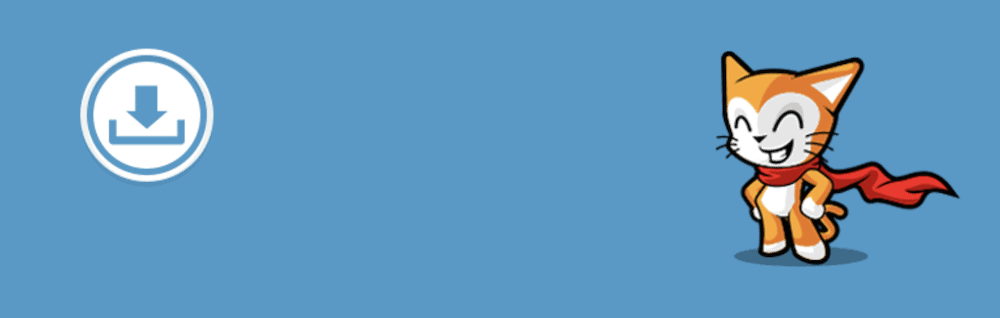
Perusahaan seperti Patreon, Tripadvisor, dan American Express semuanya menggunakan plugin untuk mengelola pustaka dokumen mereka. Namun, Anda dapat melakukan lebih dari sekadar mengelola file Anda. Misalnya, Anda dapat menyajikan beberapa versi file dalam format yang berbeda, bersama dengan lokasi cermin, sehingga pengguna Anda dapat mengakses dokumen di mana pun mereka berada di dunia.
Selain itu, Anda dapat melindungi file tersebut, melacak penggunaan, dan menggunakan nomor tersebut untuk melayani pengguna dengan lebih baik. Dengan kemampuan untuk menampilkan nomor unduhan di front-end, dan mencatat akses ke dokumen Anda, Anda memiliki plugin-in-waiting superstar.
Solusi lain adalah Pengelola Unduhan WordPress:
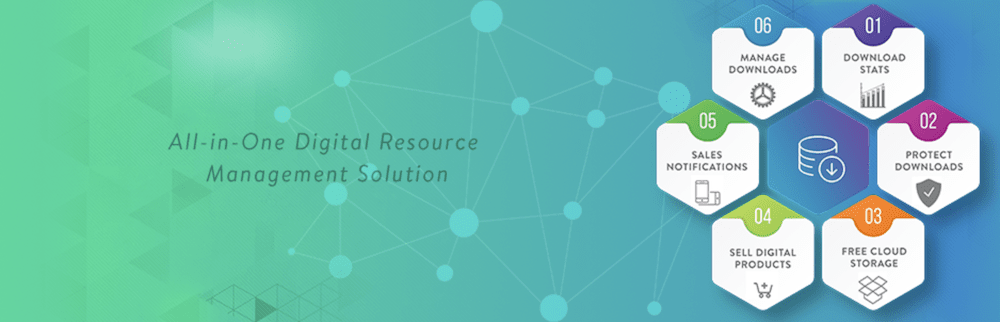
Seperti Download Monitor, Anda dapat mengelola unduhan Anda dari dasbor WordPress, dan melindungi file-file itu dari dalam Media Library. Ada juga serangkaian fitur keamanan yang kuat untuk membantu menjaga file Anda tetap aman.
Terakhir, Anda juga harus mempertimbangkan Unduhan Digital Mudah:
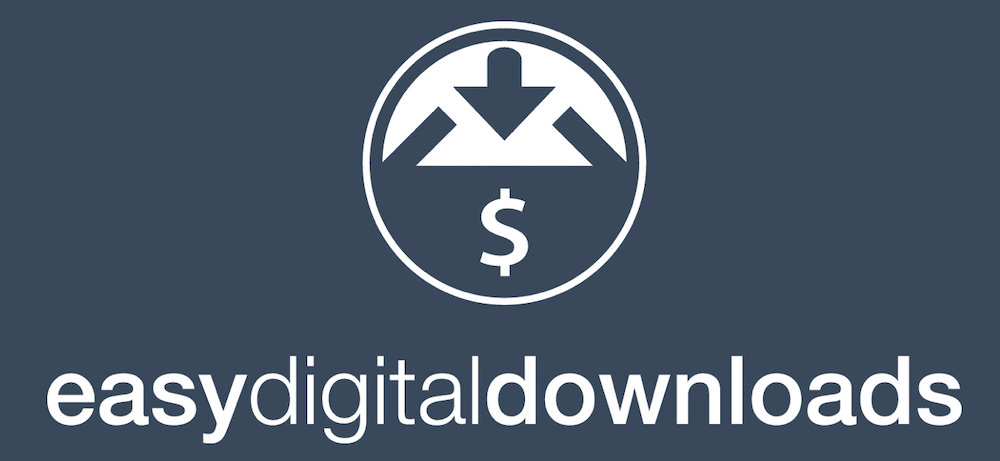
Ini adalah platform e-commerce digital yang populer, tetapi juga berfungsi sebagai plugin manajemen dokumen WordPress. Ada fitur serupa dengan Download Monitor, seperti kontrol akses file, dan log lanjutan. Ini juga akan mendukung platform penyimpanan pihak ketiga, seperti Dropbox dan Amazon S3, antara lain.
Cara menggunakan Download Monitor untuk mengelola dokumen Anda di situs WordPress Anda
Selanjutnya, kami akan menawarkan pandangan mendalam tentang cara memulai dengan Download Monitor. Anda harus memiliki situs WordPress dengan koneksi internet yang solid, tetapi selain itu, kami akan menyebutkan hal lain yang Anda perlukan untuk menyelesaikan langkah-langkah di bawah ini.
1. Instal Unduh Monitor di situs Anda
Pertama, Anda harus menginstal Download Monitor versi gratis. Anda dapat melakukan ini dari dasbor WordPress Anda, khususnya halaman Plugins > Add New , karena terhubung ke WordPress.org. Di sini, cari "Unduh Monitor":

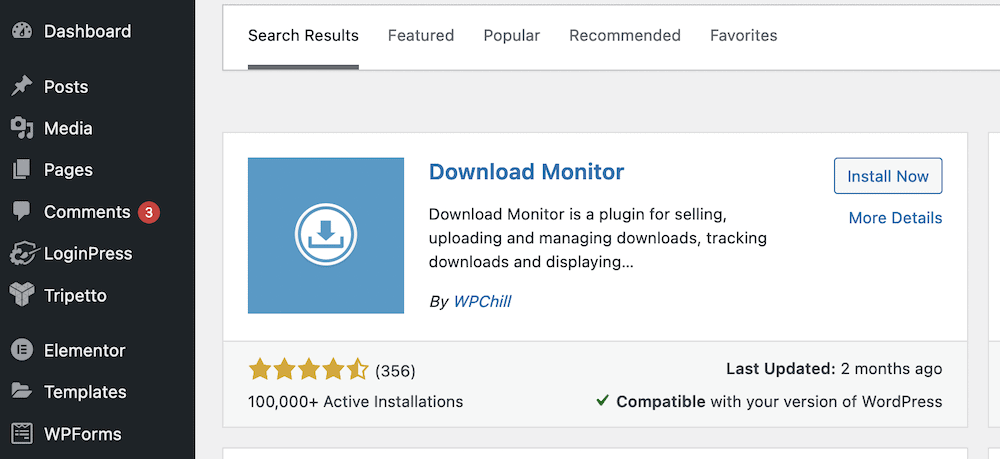
Selanjutnya klik tombol Install Now , dan jika sudah berubah pilih Activate . Saat WordPress menyelesaikan penginstalan, Anda akan masuk ke layar Plugin – Anda akan melihat spanduk di sini yang meminta Anda untuk menyelesaikan proses penginstalan.
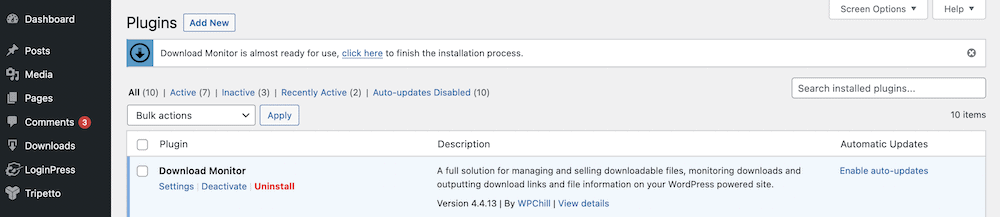
Kita akan membicarakan ini selanjutnya, tetapi kita akan kembali ke proses instalasi nanti.
2. Siapkan Unduhan Monitor
Sebelum Anda menggunakan Download Monitor, Anda harus membuat beberapa halaman. Namun, Anda mungkin tidak perlu membuat semuanya. Bagaimanapun, Unduh Monitor dapat menangani ini untuk Anda.
Jika Anda mengklik tautan di halaman Plugin sebelumnya, Anda sudah berada di layar kanan. Setelah Anda mengklik tiga tombol, Download Monitor akan membuat halaman yang diperlukan.
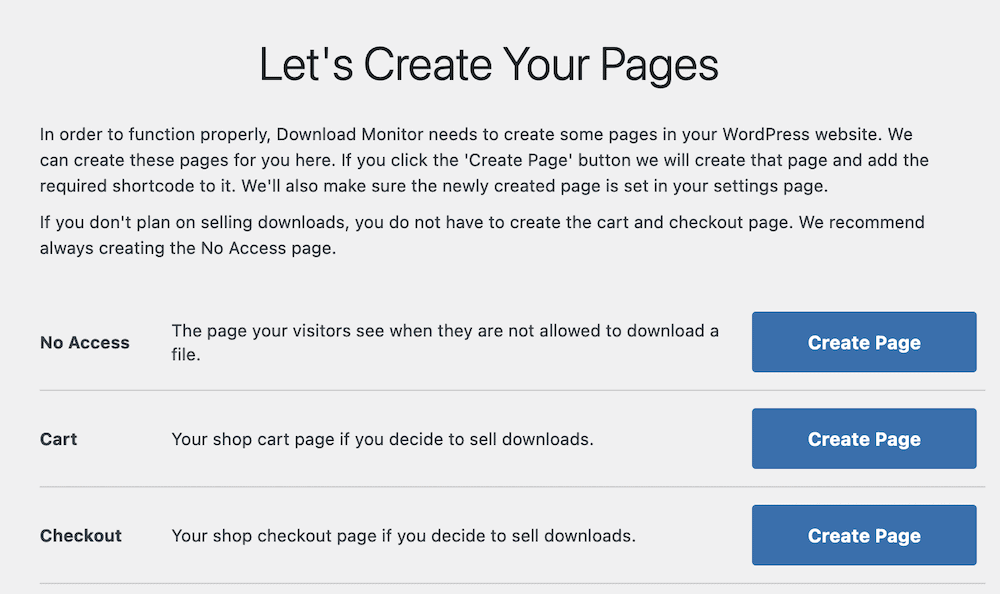
Jika tidak, Anda masih dapat membuat halaman di dalam WordPress. Anda memerlukan halaman Tanpa Akses untuk ditampilkan kepada pengguna yang dibatasi, dan mungkin halaman Keranjang dan Checkout jika Anda menjual unduhan.
Perhatikan bahwa ada juga halaman Pengaturan yang komprehensif ( Unduhan > Pengaturan ):
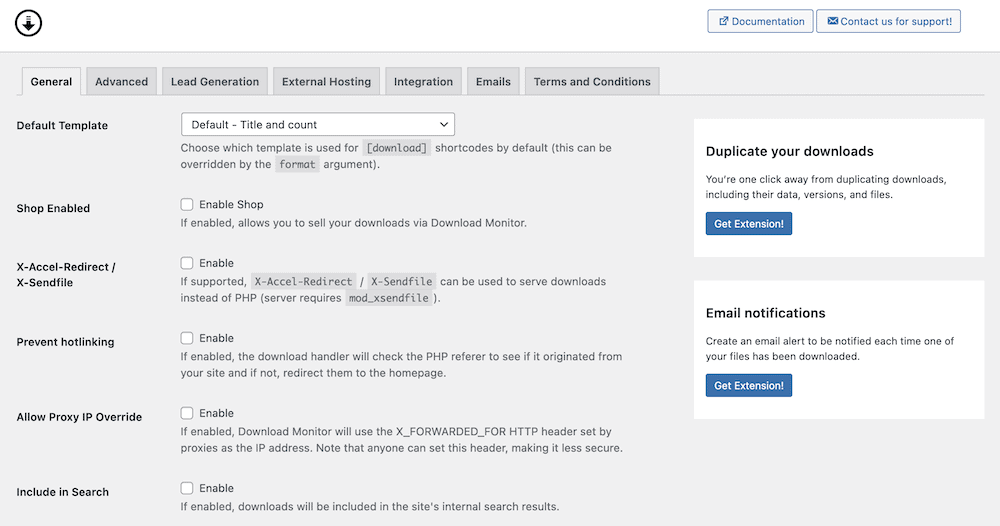
Ini memungkinkan Anda menyesuaikan Download Monitor dengan kebutuhan Anda. Misalnya, tab Umum memungkinkan Anda memilih template untuk tombol unduh, dan mengaktifkan mode Toko . Ini memungkinkan Anda menjual unduhan Anda melalui plugin.
Tab Lanjutan memiliki kontrol yang lebih halus dalam menyiapkan halaman yang diperlukan, bersama dengan fungsionalitas daftar blokir, pencatatan aktivitas, menghasilkan hash, dan banyak lagi:
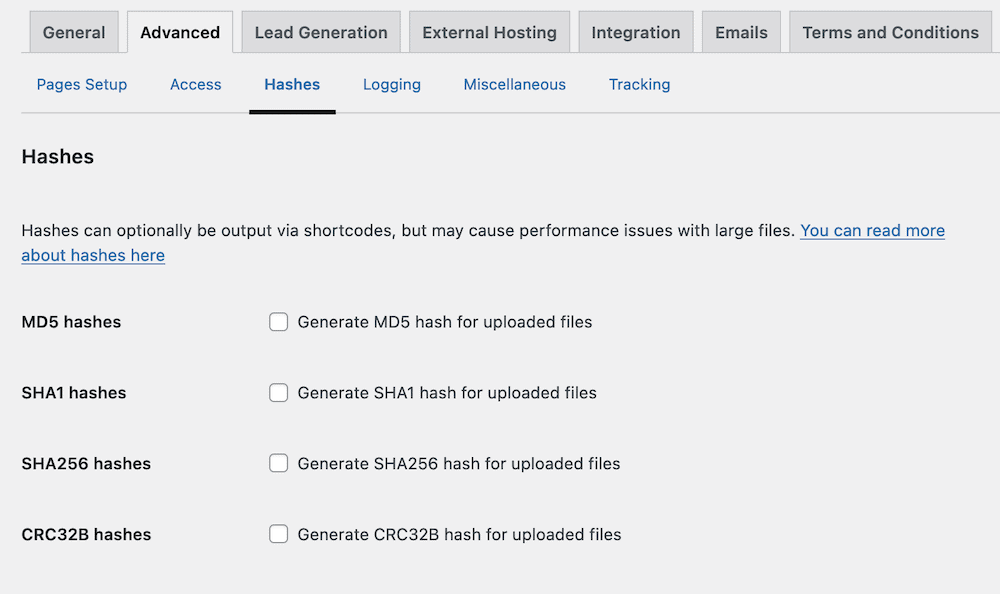
Anda akan melihat bahwa ada banyak opsi yang memerlukan ekstensi untuk mengakses. Ini adalah sesuatu yang akan kita lihat di bagian selanjutnya, tetapi sebelum itu, mari tunjukkan cara menggunakan Download Monitor pada tingkat dasar.
3. Gunakan Download Monitor untuk mengelola dokumen WordPress Anda
Fungsi inti Download Monitor sederhana: mengatur unggahan, dan membiarkan pengguna mengunduhnya dengan sebuah tombol. Untuk memulai ini, buka layar Unduhan > Tambah Baru . Ini akan memunculkan halaman pengeditan, di mana Anda dapat memberikan judul dan deskripsi unduhan Anda:
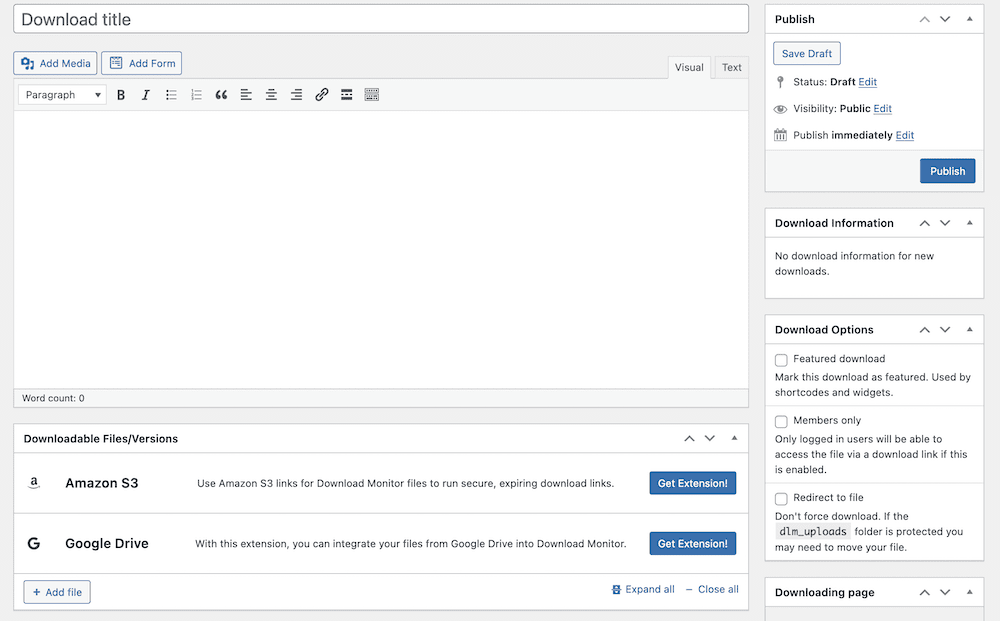
Perhatikan bahwa Anda tidak menggunakan tombol Tambahkan Media untuk menyertakan unduhan Anda di sini: Sebagai gantinya, Anda akan menggunakan metabox File/Versi yang Dapat Diunduh di bagian bawah:
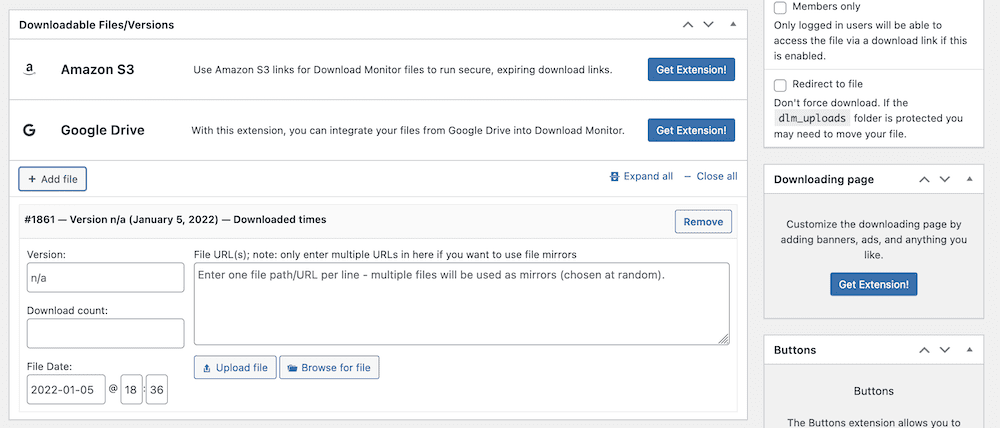
Di sini, isi semua bidang yang relevan – semakin banyak semakin seru – lalu cari untuk menambahkan URL untuk file Anda. Tombol Unggah file berfungsi seperti pengunggah Pustaka Media standar. Namun, tombol Telusuri file memberi Anda akses tingkat server ke file Anda. Dengan cara ini, Anda dapat menyimpan semuanya di folder yang sesuai di sini, dan menautkannya:
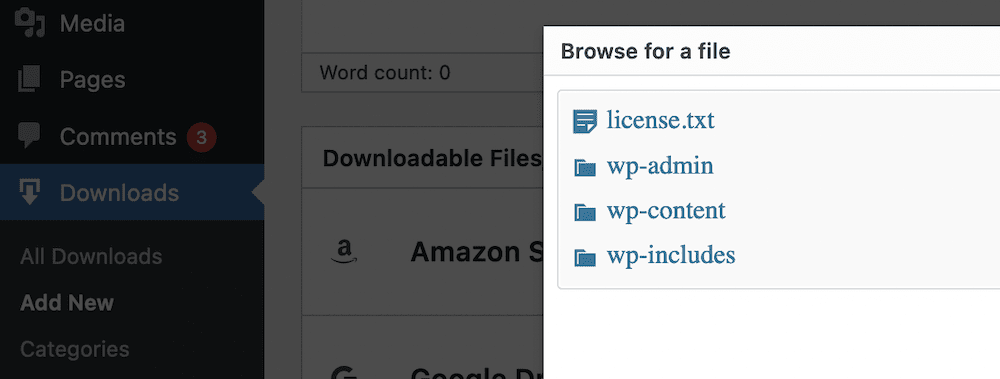
Setelah Anda melakukan ini, Anda dapat Memublikasikan unduhan Anda. Namun, Anda mungkin ingin memeriksa bilah sisi: Ada opsi umum yang akan Anda lihat terkait dengan fitur gambar dan taksonomi, tetapi juga kotak Opsi Unduhan :
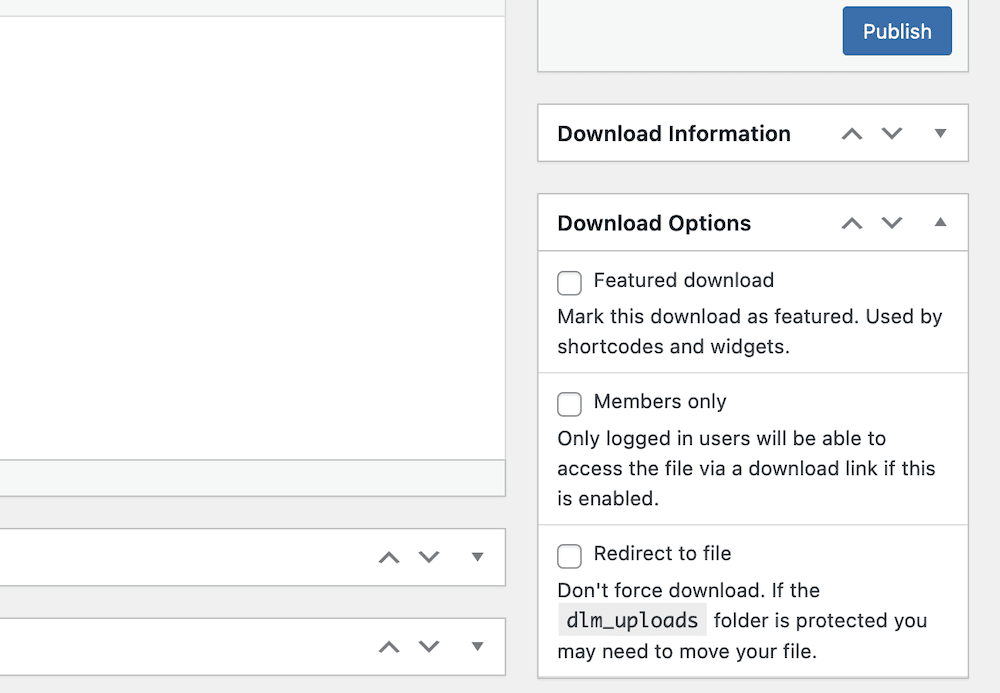
Ini memungkinkan Anda mengatur unduhan khusus anggota atau unduhan unggulan, di antara opsi lainnya, dan Anda harus bekerja dengan ini sebelum menerbitkan tautan unduhan.
Tambahkan ekstensi untuk meningkatkan fungsionalitas Download Monitor
Download Monitor menawarkan sejumlah add-on atau ekstensi untuk membantu Anda meningkatkan fungsionalitas situs Anda, dan membuat sistem manajemen dokumen yang unik.
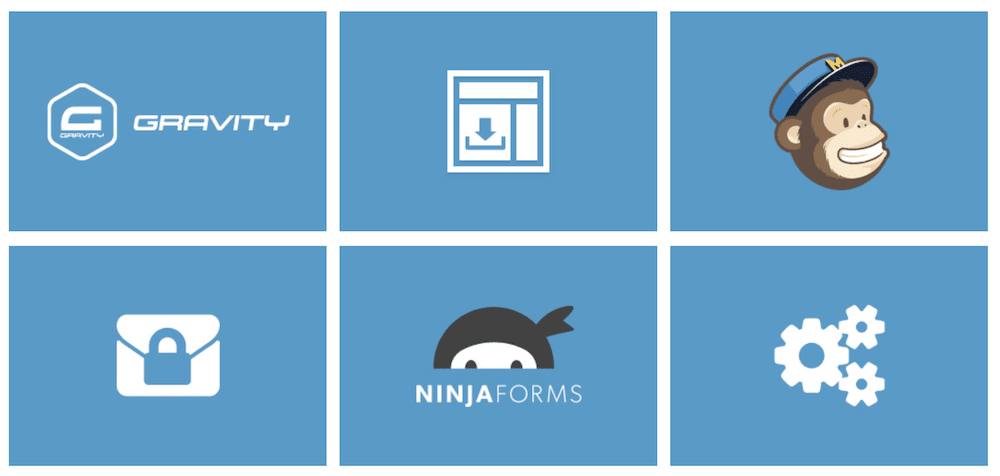
Anda akan memperhatikan bahwa ada sejumlah panel dan opsi yang meminta Anda untuk memeriksa ekstensi. Setelah Anda membeli salah satunya, unduh file ZIP, dan instal ekstensi, opsi akan tersedia untuk Anda.
Namun pertama-tama, Anda perlu menginstal ekstensi. Ini mudah: Pertama, kembali ke Plugins > Add New screen, dan klik tombol Upload Plugin :
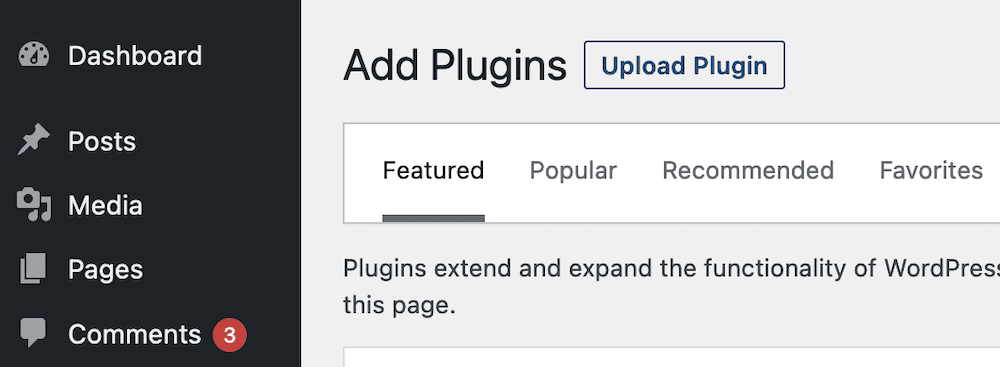
Ini akan membuka unggahan, dan Anda dapat menarik dan melepaskan file ZIP, atau mencarinya di komputer Anda. Either way, setelah Anda memilih Install Now , WordPress akan melakukan yang diperlukan.
Dari sini, Anda akan memiliki akses ke fungsionalitas yang ditawarkan dan dapat bekerja dengan opsi dari dalam layar Unduhan > Pengaturan , atau editor unduhan jika diperlukan.
Manfaat menggunakan Download Monitor: Ringkasan
Artikel ini telah membuang banyak informasi berdasarkan cara membuat sistem manajemen dokumen WordPress. Untuk meringkas, sistem yang ideal harus menawarkan manfaat berikut:
- Kemampuan untuk menampilkan file dan dokumen di front-end situs Anda.
- Cara untuk menampilkan dokumen dalam arsip.
- Kontrol penuh atas cara Anda memberi pengguna akses ke dokumen Anda.
- Kemampuan untuk membuat dan mengelola file yang dapat diunduh.
Download Manager dapat mencapai semua hal ini; terlebih lagi, Anda dapat memperluas fungsionalitas plugin dengan membeli paket premium. Ini memberi Anda banyak fungsi tambahan, seperti:
- Cara untuk membuat batasan unduhan lanjutan, baik di tingkat global maupun per unduhan.
- Anda dapat membuat tombol unduh yang disesuaikan tanpa pengkodean atau pengeditan file.
- Anda akan dapat menambahkan dukungan Google reCAPTCHA, sehingga Anda dapat memverifikasi pengguna sebelum mereka melakukan unduhan.
- Untuk keamanan lebih lanjut, pengguna dapat mengisi beberapa kolom yang telah ditentukan. Misalnya, Anda dapat meminta alamat email, membaca dan menerima syarat dan ketentuan, mengirim Tweet, dan lainnya sebelum mereka dapat mengunduh file.
- Anda juga dapat menerima pemberitahuan email saat pengguna mengunduh file.
- Anda akan dapat membuat halaman unduhan khusus menggunakan kode pendek. Ini akan mencantumkan file Anda yang tersedia, menampilkan taksonomi, dan menyajikan informasi lebih lanjut tentang unduhan Anda untuk pengguna.
- Jika perlu, Download Monitor juga memungkinkan Anda mengekspor atau mengimpor unduhan yang menyertakan kategori dan tag, nomor versi file, dan lainnya, ke file CSV.
Berita terbaiknya adalah Download Monitor hadir dengan harga yang wajar mulai dari $39 per tahun untuk lisensi Basic!
Membungkus
Salah satu manfaat besar menggunakan WordPress adalah betapa fleksibelnya itu. Sebagai contoh, pertimbangkan cara membuat sistem manajemen dokumen WordPress. Platform ini memungkinkan Anda memilih pendekatan terbaik untuk kebutuhan unik dan kasus penggunaan Anda.
Namun, plugin khusus adalah pilihan terbaik Anda, karena dapat menjadi bagian dari ekosistem WordPress Anda dan skala dengan bisnis Anda. Ini bisa menjadi tulang punggung yang stabil untuk sisa operasi Anda, dan solusi yang berjalan lancar akan membuat Anda fokus pada kebutuhan bisnis Anda, bukan kebutuhan situs Anda.
Unduh Monitor adalah cara yang dapat diandalkan untuk membuat sistem manajemen dokumen WordPress dalam sekejap. Lebih dari 100.000 pengguna mengandalkan Download Monitor untuk mengelola file mereka, terutama jika Anda ingin menjual unduhan digital dari situs Anda. Terlebih lagi, Anda dapat memperluas Download Monitor agar sesuai dengan kebutuhan Anda – ini adalah plugin yang bekerja untuk Anda, tanpa memaksakan alur kerja Anda!
